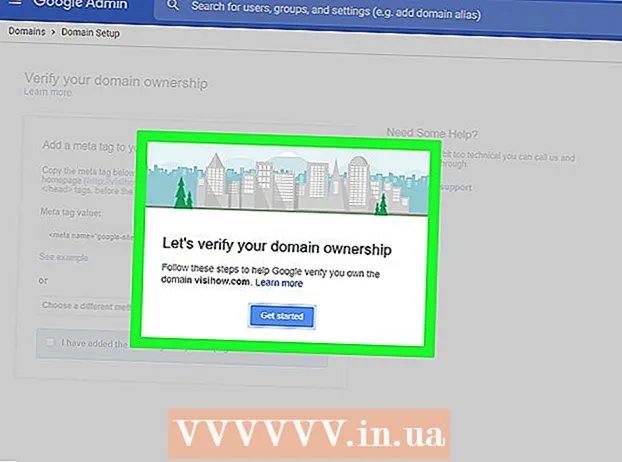نویسنده:
Louise Ward
تاریخ ایجاد:
9 فوریه 2021
تاریخ به روزرسانی:
26 ژوئن 2024

محتوا
ویکی How امروز به شما می آموزد که چگونه با استفاده از Giphy - افزونه GIF رایگان یا بارگذاری از رایانه خود ، انیمیشن ها را در Slack به اشتراک بگذارید.
مراحل
روش 1 از 2: از Giphy استفاده کنید
وارد گروه Slack خود شوید. برای ادامه ، به URL فضای کار تیم مراجعه کنید یا https://slack.com/signin را در یک مرورگر وب باز کنید.

برو https://slack.com/apps/A0F827J2C-giphy. صفحه Giphy در Slack App Directory باز می شود.
کلیک نصب (تنظیمات). این دکمه سبز در ستون سمت چپ است.

کلیک ادغام Giphy را اضافه کنید (ادغام Giphy را اضافه کنید).
رتبه بندی GIF را انتخاب کنید. درجه پیش فرض برای اکثر بینندگان G است ، اما شما می توانید از منوی کشویی گزینه دیگری را انتخاب کنید.

کلیک ذخیره یکپارچه سازی (ذخیره یکپارچه سازی). Giphy آماده استفاده است.
فضای کاری Slack خود را باز کنید.
روی کانالی که می خواهید GIF را در آن به اشتراک بگذارید کلیک کنید. کانال ها در ستون سمت چپ نمایش داده می شوند.
وارد كردن / giphy
و فشار دهید وارد شوید. جایگزین کردن " "با کلمات کلیدی که دسته GIF هایی را که می خواهید به اشتراک بگذارید توصیف می کند. تصویر GIF مناسب ظاهر می شود. - به عنوان مثال ، اگر می خواهید GIF های مربوط به گربه ها را ببینید ، وارد کنید / گربه های گیفی.
کلیک بر زدن (تصادفی) برای دیدن GIF های مناسب تر. دکمه را فشار دهید تا GIF مورد نظر برای به اشتراک گذاشتن را پیدا کنید.
کلیک ارسال (فرستادن). تصویر GIF انتخاب شده در کانال نشان داده می شود. تبلیغات
روش 2 از 2: بارگذاری GIF از کامپیوتر
وارد گروه Slack خود شوید. برای ادامه ، به URL فضای کاری تیم مراجعه کنید یا https://slack.com/signin را در یک مرورگر وب باز کنید.
روی کانالی که می خواهید GIF را در آن به اشتراک بگذارید کلیک کنید. لیست کانال در سمت چپ صفحه قرار دارد.
روی علامت کلیک کنید + پایین صفحه ، در سمت چپ منطقه ورودی قرار دارد.
کلیک کامپیوتر شما (کامپیوتر شما). مرورگر پرونده در رایانه شما ظاهر می شود.
روی GIF مورد نظر برای ارسال کلیک کنید. برای انتخاب GIF یکبار کلیک کنید.
کلیک باز کن (باز کن).
شیئی را که می تواند تصویر GIF را ببیند انتخاب کنید. به طور پیش فرض ، GIF فقط با شما به اشتراک گذاشته می شود. در صورت نیاز می توانید گزینه دیگری را از فهرست کشویی انتخاب کنید.
کلیک بارگذاری (بارگذاری). بنابراین GIF با کاربر دلخواه شما به اشتراک گذاشته شده است. تبلیغات